- A Google Drive az felhőtároló ahol dokumentumokat menthet, képek, videók, archívumok és egyéb fájlokat is. Legalább 15-et biztosít GB nak,-nek tárolás, és ezt frissítheti egyre tuberkulózis.
- Klón Fájlok Az Checker ingyenes szoftver ez lehetővé teszi a duplikátumok gyors megkeresését és törlését fájlokat a rendszeréből korong és felhőtároló.
- Ha mindent tudni akar a Google Drive-ról, nézze meg rendkívüli oldalunkat hasznos tárhely a Google Drive-ról.
- Van még honnan ez az útmutató. Látogasson el a weboldalunkra Tech tutorial hub kiváló útmutatókat nyújt az egész számítógépes univerzumról.
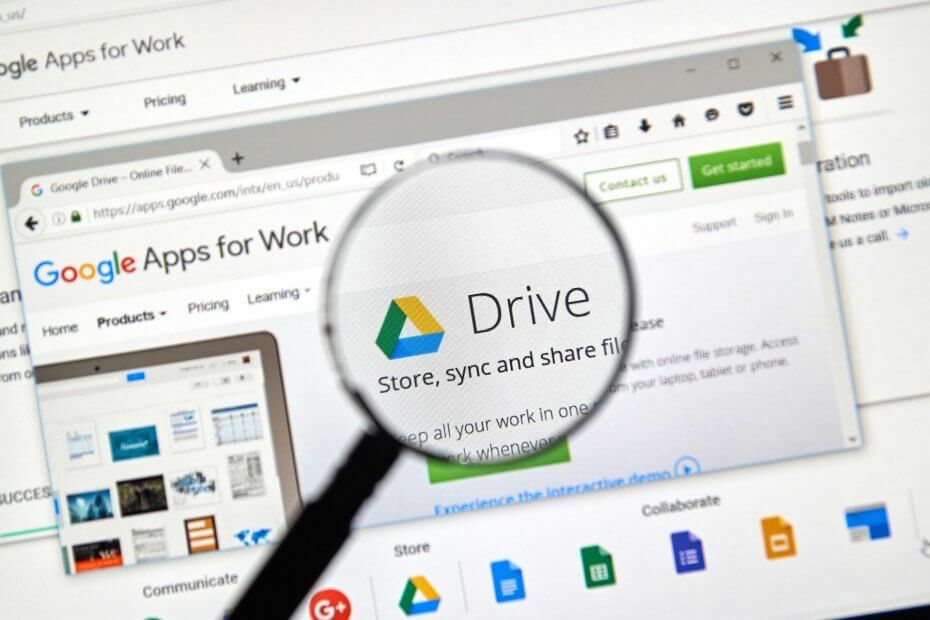
Ez az eszköz segít megszabadulni a duplikált fájloktól a számítógépén. Ez nem csak több szabad helyet biztosít, hanem a számítógép gyorsabb és simább működését is. Meg fogod találni:
- Ismétlődő zenefájlok névváltozatokkal
- Hasonló képek, amelyeket elforgattak, szerkesztettek vagy átméreteztek
- Fájlok az archívumban
Javítsa meg az ismétlődő fájlokat és mappákat!
Google Drive van felhőtároló dokumentumokat, képeket, videókat, archívumokat és egyéb fájlokat is menthet. Legalább 15 GB tárhelyet biztosít, és ezt egy TB-re frissítheti.
Azonban, Google Drive nem tartalmaz semmilyen lehetőséget az ismétlődő fájlok keresésére.
A sokszorosított fájlok elég sokat pazarolhatnak a fájljaiból Google Drive tárhelyet, így eltávolíthatja őket.
A Clone Files Checker egy ingyenes szoftver, amely lehetővé teszi az ismétlődő fájlok gyors megkeresését és törlését a rendszerlemezről és a felhőtárhelyről.
Mint ilyen, ez egy segédprogram, amellyel törölheti a duplikált fájlokat a Google Drive-ról.
Kattints a Töltse le a Klónfájlok ellenőrzőt gombot a szoftver honlapja a telepítővarázsló mentéséhez és telepítéséhez. Ezután eltávolíthatja az ismétlődő fájlokat a Google Drive-ból az alábbiak szerint.
- Először nyissa meg a Clone Files Checker alkalmazást, és kattintson az ablak tetején található Cloud Scan fülre.
- Ezután nyomja meg a gombot A meghajtó betöltése gombra, és adja meg Google-fiókjának adatait. Ezután kiválaszthatja a Google Drive mappáit, ahogy az alábbi pillanatképben található.
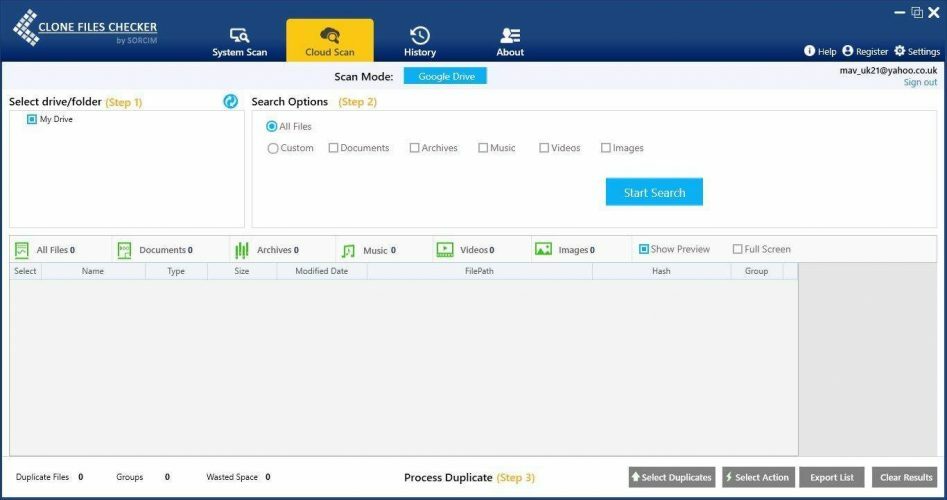
- Válasszon ki egy meghajtót vagy mappát az ablak bal oldalán a beolvasáshoz.
- A jobb oldalon kiválaszthatja Minden fájl hogy az összes fájlt beolvassa. Alternatív megoldásként válassza a lehetőséget Egyedi hogy konkrétabb fájltípusokat válasszon a beolvasáshoz.
- Ezután nyomja meg a gombot Indítsa el a keresést gomb. Rövid beolvasás megmutatja a fájlok duplikátumát a kiválasztott Google Drive mappában, mint a közvetlenül az alábbi felvételen.
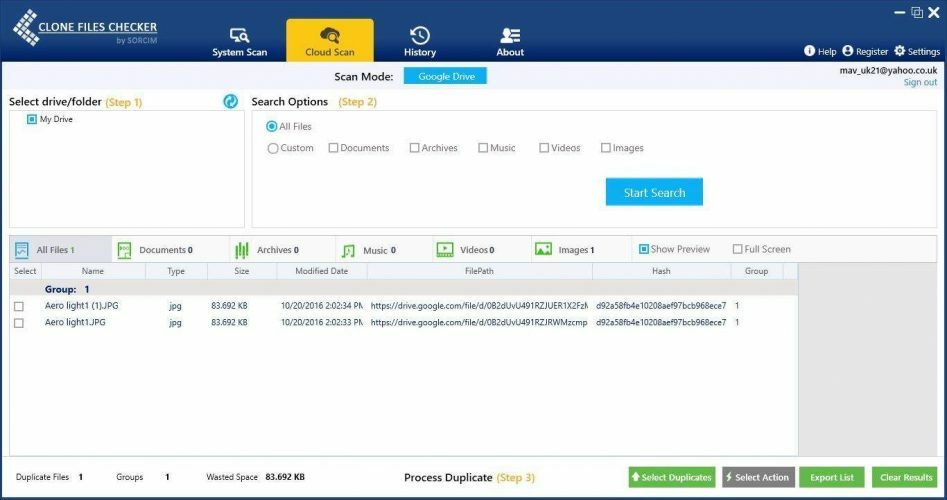
- Most nyomja meg a gombot Válassza a Másolatok lehetőséget gombra kattintva megnyithatja a közvetlenül alatta lévő menüt. Ez magában foglal néhány lehetőséget az ismétlődő fájlok kiválasztására, például: A legújabb fájlok megőrzése az egyes csoportokban.
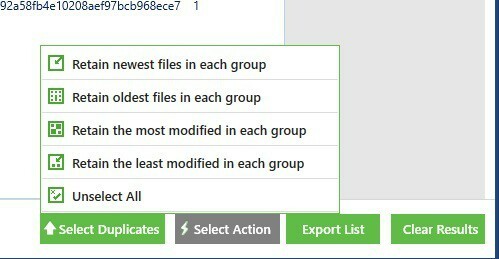
- Kattintson a menü egyik lehetőségére az ismétlődő fájlok kiválasztásához.
- nyomja meg Válassza a Művelet lehetőséget hogy kinyissa az alábbi ablakot. Ezután kiválaszthatja Végleges törlés a kiválasztott duplikált fájlok törléséhez a Google Drive-ból.

- Kiválaszthatja a Az elemek áthelyezése a Kuka mappába jelölőnégyzetet, így az ismétlődések visszaállíthatók. Ezután nyomja meg a gombot Folytatni a fájlok törléséhez.
- Nyissa meg a Google Drive-t böngészőjében. A továbbiakban nem tartalmazza azokat a duplikált fájlokat, amelyeket a Clone Files Checker alkalmazással törölt.
Most több száz megabájtnyi Google Drive-tárhelyet spórolhat meg. A duplikált fájlokat a merevlemezről is beolvashatja és törölheti a Fájlok ellenőrző eszközzel.
A Clone Files Checker tehát hasznos segédprogram a Windows rendszerhez.
- Miért van tele a Google Drive-tárhelyem?
Gyakran Ismételt Kérdések
Letöltheti és telepítheti a Clone Files Checker ingyenes szoftvert, amely lehetővé teszi a duplikált fájlok gyors megkeresését és törlését a rendszerlemezről és a felhőtárhelyről. Itt van egy útmutató a helyes használatáról.
Lépjen a Beállítások> Tárolás elemre, és kezdje el törölni a régi vagy fel nem használt fájlokat. Ha a Google Drive lelassította a számítógép működését, ellenőrizze az oldalunkat útmutató a probléma kijavításához.
Úgy tűnik, hogy a meghajtón tárolt biztonsági másolat, e-mailek és egyéb fájlok meghaladják a lefoglalt helyet. Elkezdheti a fájlok törlését a Google Drive-ból készítsen biztonsági másolatot egy külső merevlemezről.


![A Google Drive víruskeresése [legjobb módszerek]](/f/86f6947b9276c503763266cebbd1513f.jpg?width=300&height=460)